得益于 IntelliJ IDEA Ultimate 的 Database Tools(数据库工具)中的专用 SQL 查询控制台,您无需离开 IDE 即可轻松修改连接到您的 Java 应用程序的任何数据库中的数据,以及从这些数据库中提取数据。 查询控制台具有 SQL 语句特定的代码段库、代码补全、动态错误检测功能和实用快捷键 -- 所有这些都可以帮助您确保工作顺利完成。
在这篇文章中,我们将分享适用于 Database Tools(数据库工具)的十大快捷键,通过这些快捷键,数据查询效率将得到提高。
打开新控制台:⌘⇧L | Ctrl+Shift+Q
只需在 Database (数据库)工具窗口中选择数据源并按这三个按键即可打开新的控制台 -- ⌘⇧L (macOS) 或 Ctrl+Shift+Q (Windows/Linux)。

可能与 Google Chrome 快捷键有冲突 -- 请通过 System Settings(系统设置)键盘快捷键将其停用。
执行语句:⌘↩ | Ctrl+Enter
要快速执行整条语句或所选代码部分,请按 ⌘↩ (macOS) 或 Ctrl+Enter (Windows/Linux)。
如果选择多条语句,则可以从 Statements(语句)弹出菜单中选择要执行的语句。 所选语句会在查询编辑器中高亮显示,便于检查和确认您的选择。

调用意图操作:⌥↩ | Alt+Enter
IntelliJ IDEA 会分析代码、提供优化代码的方式、检测潜在问题,并提出修正建议。 要调用查询的建议和修正列表,请按 ⌥↩ (macOS) 或 Alt+Enter (Windows/Linux)。

打开实时模板列表:⌘J | Ctrl+J
IntelliJ IDEA 拥有丰富的代码模板库,可以加快 SQL 查询的编译速度。 按 ⌘J (macOS) 或 Ctrl+J (Windows/Linux) 访问查询的实时模板列表。
您还可以按 ⌘N (macOS) 或 Ctrl+N (Windows/Linux),通过 Settings | Editor | Live Templates(设置 | 编辑器 | 实时模板)添加您自己的模板。

最近的文件:⌘E | Ctrl+E
有时会发生意外情况,您可能无意中关闭了包含复杂 SQL 查询的标签页。 不用担心,只需在 Recent files (最近的文件)列表中按两个按键即可重新打开文件 -- ⌘E (macOS) 或 Ctrl+E (Windows/Linux)。

重新设置代码格式:⌥⌘L | Ctrl+Alt+L
整洁有序的代码对于高效开发至关重要,IntelliJ IDEA 的代码格式设置功能可以帮助实现这一目标。 要重新设置查询控制台标签页中所选代码段或整个文件的格式,请按 ⌥⌘L (macOS) 或 Ctrl+Alt+L (Windows/Linux)。
您可以通过 Settings | Editor | Code Style | SQL(设置 | 编辑器 | 代码样式 | SQL)将 SQL 格式设置自定义为您的编码样式。 您可以在这里设置语句、表、表达式等的规则的格式。

从剪贴板历史记录粘贴:⇧⌘V | Ctrl+Shift+V
在 IntelliJ IDEA 中,您复制的每一段代码或文本都会保存到剪贴板,并且可以通过工作会话进行访问。 按 ⇧⌘V (macOS) 或 Ctrl+Shift+V (Windows/Linux),并从列表中选择相应条目。

Rename (重命名)重构:⇧F6 | Shift+F6
将文本光标放置在您要重命名的对象上,并按 ⇧F6 (macOS) 或 Shift+F6 (Windows/Linux) 调用 Rename(重命名)对话框,在该对话框中,您还可以调整更改的作用域,并在实际重命名之前进行预览。

生成代码段:⌘N | Alt+Insert
按 ⌘N (macOS) 或 Alt+Insert (Windows/Linux),在查询控制台中调用 Generate(生成)弹出窗口。 在此弹出窗口中,您可以从大量语句中选择代码段。

使用 AI 生成代码:⌘ | Ctrl+
AI Assistant 可以直接在查询控制台中生成 SQL 查询。 按 ⌘ (macOS) 或 Ctrl+ (Windows/Linux) 在字段中调用 AI Assistant,输入您希望 AI Assistant 编译的查询,并按 ↩︎/Enter 提交请求。
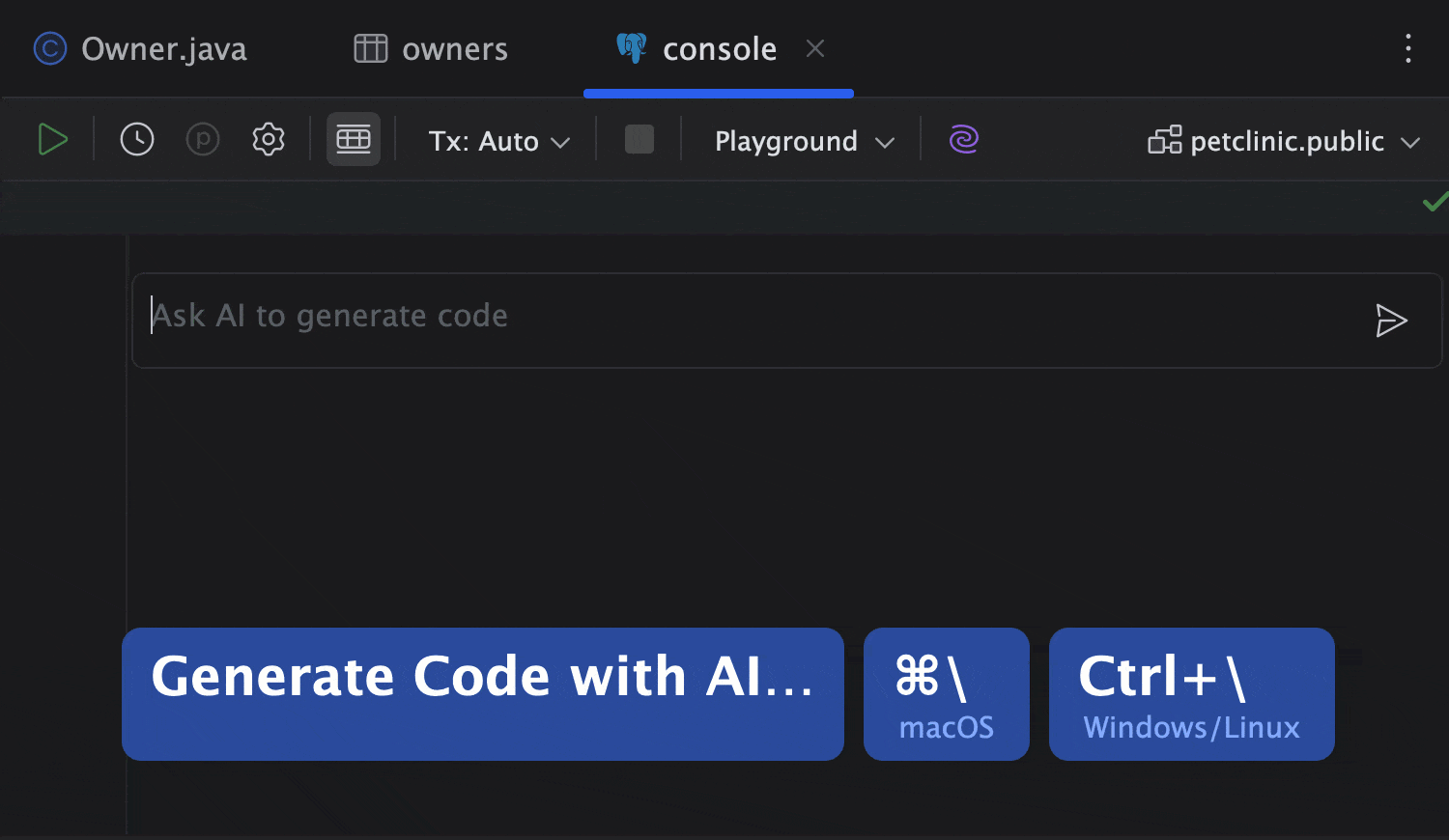
集成这些快捷键可以提升您的日常工作效率并确保工作顺利完成
快捷键速查表
|-----------------|-----------|-------------------|
| 操作 | macOS | Windows/Linux |
| 打开新控制台 | ⌘⇧L | Ctrl+Shift+Q |
| 执行语句 | ⌘↩ | Ctrl+Enter |
| 调用意图操作 | ⌥↩ | Alt+Enter |
| 打开实时模板列表 | ⌘J | Ctrl+J |
| 最近的文件 | ⌘E | Ctrl+E |
| 重新设置代码格式 | ⌥⌘L | Ctrl+Alt+L |
| 从剪贴板历史记录粘贴 | ⇧⌘V | Ctrl+Shift+V |
| Rename(重命名)重构 | ⇧F6 | Shift+F6 |
| 生成代码段 | ⌘N | Alt+Insert |
| 使用 AI 生成代码 | ⌘ | Ctrl+ |